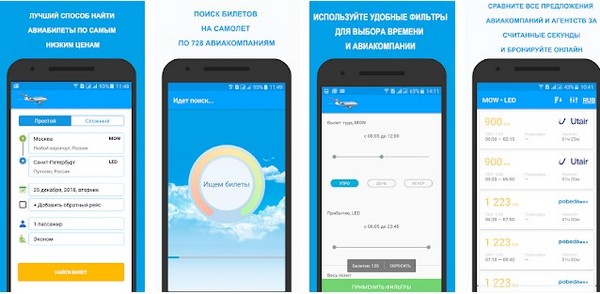
Если у вас есть устройство Apple, наличие Apple ID является обязательным условием. Apple ID служит первичным ключом для доступа к различным службам Apple, включая iCloud, iTunes Store, Apple Books, приложение Apple TV, Apple Podcasts, Apple Music или App Store. Идентификатор Apple ID содержит адрес электронной почты и пароль, которые вы используете для входа в систему, а также все контактные данные, сведения о платежах и безопасности, которые вы будете использовать в службах Apple. Таким образом, создание идентификатора Apple ID должно быть в первую очередь при покупке нового iPhone. Если вы новичок в платформе Apple, то эта статья проведет вас через весь процесс создания Apple ID и поможет вам максимально эффективно использовать ваше новое устройство iOS. Читайте дальше для более подробной информации.
Как изменить Apple ID на вашем iPhone или создать
Создание Apple ID во время начальной настройки
Вам будет предложено ввести свой Apple ID и пароль при настройке нового iPhone или других устройств Apple. В этом случае вы можете продолжить и создать новый, нажав на опцию «Создать бесплатный Apple ID». Вот как это работает:
- Начните с и следуйте инструкциям мастера настройки, пока не дойдете до экрана Apple ID.
- На экране Apple ID нажмите «Забыли пароль» или «У вас нет опции Apple ID».
- Нажмите «Создать бесплатный Apple ID».
- Введите необходимую информацию в соответствующие поля и нажмите «Далее».
- Нажмите на опцию Использовать текущий адрес электронной почты, если вы хотите использовать свой текущий адрес электронной почты для своего Apple ID. В противном случае коснитесь опции, чтобы получить бесплатный адрес электронной почты iCloud.
Следуйте остальным подсказкам на экране, чтобы завершить весь процесс, пока не будет создан ваш Apple ID.
Создание Apple ID через настройки.
Если вы решили создать Apple ID позже, когда вас спросят во время начальной настройки, вы можете перейти к настройкам вашего iPhone и сделать это. Вот как создать Apple ID через настройки:
- Откройте приложение «Настройки» на своем телефоне.
- Нажмите на опцию, чтобы войти в ваш iPhone, расположенный в верхней части экрана.
- Нажмите, не имеют Apple ID или забыли его?
- Нажмите «Создать Apple ID» при появлении запроса.
- Введите дату рождения, затем нажмите «Далее».
- Введите свое имя и фамилию, затем нажмите «Далее».
- Выберите свой текущий адрес электронной почты или получите новый адрес электронной почты iCloud, если хотите.
- Введите свой адрес электронной почты в соответствующем поле.
- Создайте желаемый пароль. Обязательно запомните этот пароль.
- Подтвердите свой пароль.
- Выберите секретный вопрос и введите свой ответ. Возможно, вам придется повторить это два или три раза.
- Тогда согласитесь с Условиями.
- Чтобы синхронизировать данные iCloud из Safari, напоминания, контакты и календари, коснитесь параметра «Объединить». В противном случае выберите «Не объединять».
- Чтобы подтвердить, что функция «Найти мой iPhone» включена, нажмите «ОК».
Ваш Apple ID будет создан.
Если ваш iPhone работает на платформах iOS 11 и более поздних версий, вы можете использовать функцию пароля брелка в окне предложения клавиатуры, чтобы добавить свой Apple ID и пароль.
Создание нового Apple ID через App Store
Кроме того, вы можете установить или создать новый Apple ID с помощью App Store на вашем iPhone. Вот как это делается:
- Откройте App Store, затем нажмите значок профиля Apple ID.
- Нажмите на опцию Создать новый Apple ID. Если этот параметр недоступен, проверьте и убедитесь, что вы вышли из iCloud.
- Введите адрес электронной почты, пароль и выберите страну или регион. Информация должна соответствовать платежному адресу для вашего метода оплаты. Указанный вами адрес электронной почты будет использоваться в качестве вашего нового Apple ID.
- Прочтите и ознакомьтесь с положениями и условиями и Политикой конфиденциальности Apple, а затем нажмите «Принять условия и положения».
- Нажмите «Далее», чтобы продолжить, затем введите дополнительную информацию, включая ваше имя и день рождения.
- Нажмите на опцию, чтобы подписаться на обновления Apple, если вы хотите оставаться в курсе последних новостей, программного обеспечения, продуктов и услуг Apple.
- Нажмите «Далее», затем введите другие детали.
- Подтвердите свой номер телефона, чтобы подтвердить свою личность, и при необходимости восстановите учетную запись, затем нажмите «Далее».
- Откройте адрес электронной почты, затем прочитайте письмо с подтверждением от Apple. В этом письме вам будут предоставлены инструкции по подтверждению вашего адреса электронной почты.
После проверки адреса электронной почты вы можете использовать свой Apple ID для входа в iTunes, App Store, iCloud и другие службы Apple.
Если у вас возникают проблемы при создании нового Apple ID на вашем iPhone, убедитесь, что ваше интернет-соединение работает нормально и стабильно. Примите к сведению любое сообщение об ошибке, которое вы увидите, потому что это поможет вам определить, что пошло не так и как это исправить. Или вы также можете обратиться в службу поддержки Apple для получения дополнительной помощи.
Я надеюсь, что это руководство помогло вам так или иначе. Пожалуйста, помогите нам распространить информацию, поделившись этим постом с друзьями или людьми, у которых также могут быть подобные проблемы. Спасибо за чтение!
Оцените статью!
![Как исправить загрузочную петлю Apple iPhone 6 (BLoD) и другие проблемы, связанные с питанием [Руководство по устранению неполадок]](https://appleb.ru/wp-content/uploads/2020/04/kak-ispravit-zagruzochnuju-petlju-apple-iphone-6_2-300x330.jpg)
![Как исправить Apple iPhone XS Max, который легко нагревается, проблема с перегревом iPhone [Руководство по устранению неполадок]](https://appleb.ru/wp-content/uploads/2020/04/kak-ispravit-apple-iphone-xs-max-kotoryj-legko_1-300x330.jpg)
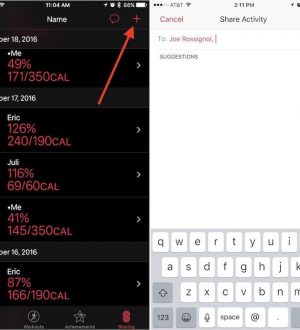
Отправляя сообщение, Вы разрешаете сбор и обработку персональных данных. Политика конфиденциальности.